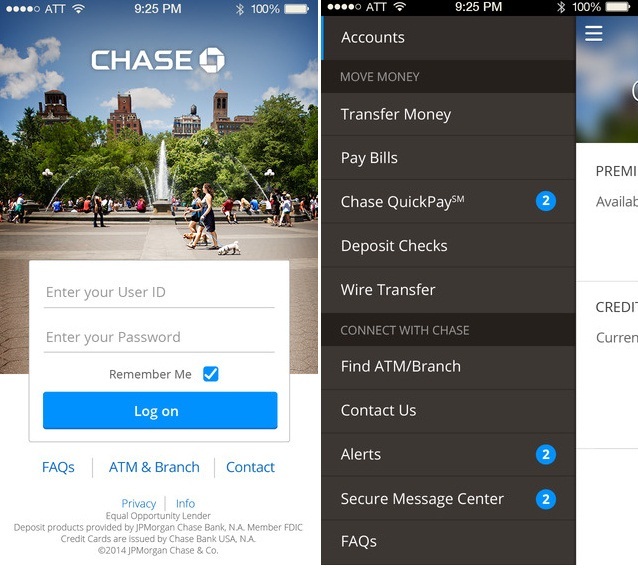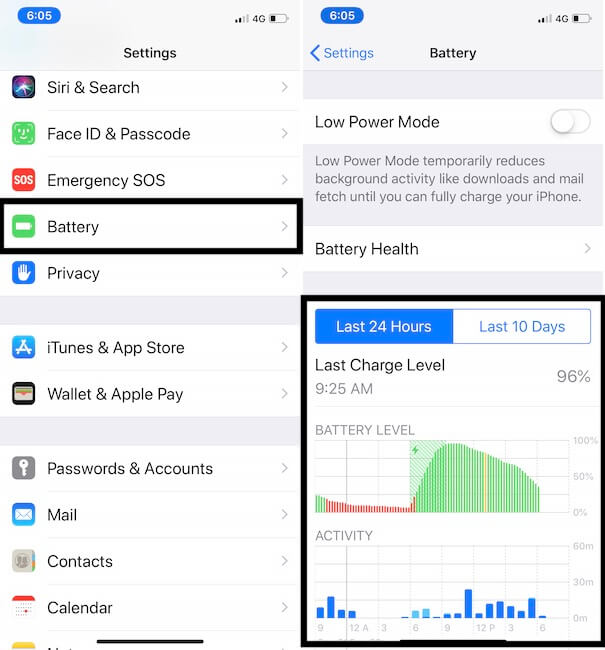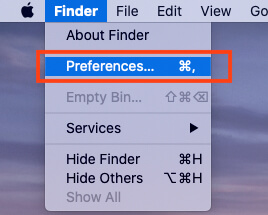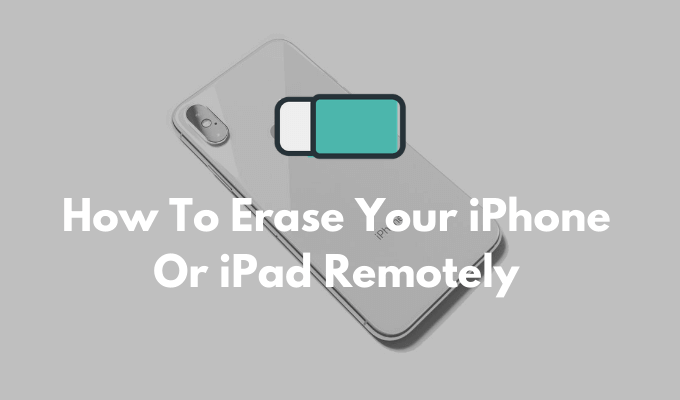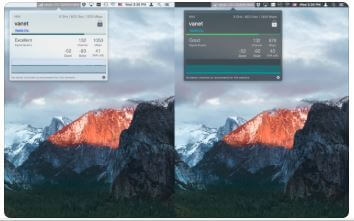Как использовать стеки для рабочего стола на macOS Big Sur, Catalina MacBook, iMac
Большинство людей создают файлы и в конечном итоге сохраняют их на рабочий стол. И через несколько дней главный экран выглядит как огромный беспорядок и беспорядок. С этого момента вам не нужно тратить время на размещение файлов на рабочем столе и создавать столько файлов, сколько захотите. Все будет в порядке и самоорганизовано с помощью классной функции Stacks.
Совершенно новый Mojave включает новую функцию, известную под названием Stacks, которая может переупорядочивать папки и файлы на рабочем столе и предотвращать загромождение рабочего стола. Итак, давайте узнаем, как использовать стеки в macOS.
Вот что Stacks может для вас сделать? Особенности стека!
- Организуйте и упорядочивайте файлы и папки на рабочем столе, чтобы не загромождать рабочий стол.
- Упорядочивайте изображения, PDF-файлы, документы, электронные таблицы и многое другое по группировке с помощью функции в стеках.
- Сортировка файлов и папок по атрибутам файлов, таким как дата и теги.
- Вы можете перетащить файл или папку из стопки в файл документа или наоборот.
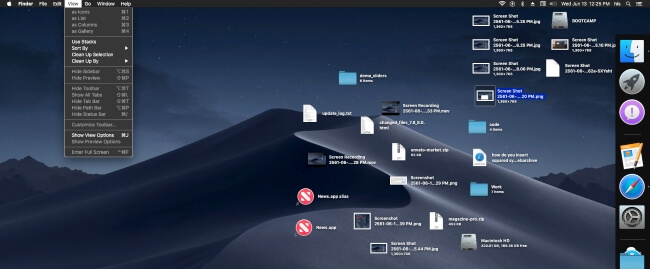
Как организовать файлы и папки на рабочем столе с помощью стеков в MacOS Mojave (iMac, Macbook, MacBook Pro, MacBook Air)
- Шаг 1: Будьте на своем «рабочем столе».
- Шаг 2: Вверху вы увидите «Панель меню», нажмите «Просмотр».

- Шаг 3: Там нажмите «Использовать стеки».
- Шаг 4: Если вы не хотите использовать стеки, снова перейдите в «Просмотр» и снимите флажок «Использовать стеки».
Какими способами можно использовать стеки? Это большой вопрос. Доступны два варианта: Группировать стопки по и Сортировать стопки по.

Теперь, чтобы использовать лучшие стеки, вам нужно понимать каждое ключевое слово и его функцию. Приготовься.
Групповые стеки от MacOS Big Sur, Catalina, Mojave Desktop
- Теги: группирует файлы в стопки по их тегам.
- Нет: файлы не группируются в стопки.
- Тип: группируйте файлы в стопки по типу файлов.
- Размер: в соответствии с размером файла он группируется в стопки.
- Дата изменения: группирует файлы в зависимости от того, когда вы в последний раз его изменяли.
- Дата последнего открытия: группирует файлы в зависимости от того, когда вы в последний раз открывали файл.
- Дата добавления: группирует файлы в стопки с учетом даты добавления файлов.
- Дата создания: группирует файлы по дате создания.
Сортировать стеки по: MacOS Big Sur Desktop
- Дата создания: файлы сортируются по дате создания.
- Дата добавления: сортирует файлы по стопкам с учетом даты добавления файлов.
- Дата последнего открытия: сортировка файлов в зависимости от того, когда вы в последний раз открывали файл.
- Дата изменения: сортирует файлы в зависимости от того, когда вы в последний раз его изменяли.
- Имя: группирует файлы по именам в стеках.
- Нет: файлы в стопках не сортируются.
- Тип: сортировка файлов в стопках по типу файлов.
Наряду с этим поддерживает работу еще нескольких стеков на рабочем столе.
Просмотр содержимого стека: нажмите на стек, и он развернется, и тогда вы сможете увидеть его содержимое.
Быстрый импорт файлов: выберите файл из стопки и перетащите его в другое приложение.
Просмотр стека: наведите курсор на стек, чтобы увидеть файлы внутри.
Перетаскивание: перетащите файл из стопки в другую папку или приложение.
Прежде всего, это основные настройки и руководство пользователя по автоматическому управлению рабочим столом с помощью стеков в MacOS Mojave 10.14.